CSSのfixedプロパティを使用して要素を特定の位置に固定する
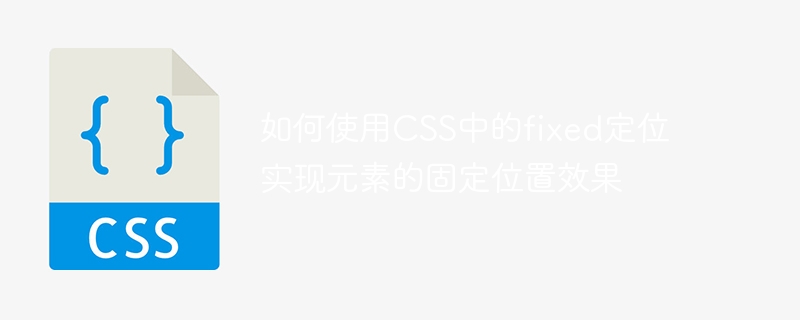
CSS で固定位置を使用して要素の固定位置効果を実現する方法
Web デザインでは、ページがスクロールするときに要素を保持する必要があることがよくあります。 . 場所の要件を修正しました。現時点では、CSS で固定位置を使用してこの効果を実現できます。この記事では、固定配置の使用方法と具体的なコード例を紹介します。
まず第一に、固定位置はページ内の要素やコンテナではなく、ブラウザ ウィンドウに対して相対的なものであることを明確にする必要があります。この配置方法では、要素が画面上の特定の位置にロックされ、スクロール バーの影響を受けません。
固定位置を使用するには、ターゲット要素に次の 2 つの属性を設定する必要があります:
- position:fixed;
この属性は、要素を次のように設定するようにブラウザに指示します。固定位置。固定位置の要素は、通常のドキュメント フロー内の位置を占めることはなくなり、ドキュメント フローから独立します。 - top/left/right/bottom: value;
これらのプロパティを使用して、ブラウザ ウィンドウに対する要素の位置を決定します。 top 属性と left 属性を設定すると、要素の左上隅をブラウザ ウィンドウ内の特定の位置に配置できます。また、bottom 属性と right 属性を設定すると、要素の右下隅を特定の位置に配置できます。ブラウザウィンドウで。
以下は、固定配置を使用して要素をページの右下隅に固定する方法を示す具体的なコード例です:
CSS スタイル:
.fixed-element {
position: fixed;
bottom: 20px;
right: 20px;
}HTML 構造:
<!DOCTYPE html>
<html>
<head>
<title>Fixed Position Demo</title>
<link rel="stylesheet" type="text/css" href="styles.css">
</head>
<body>
<div class="fixed-element">
这是一个固定在右下角的元素。
</div>
<!-- 其他页面内容 -->
</body>
</html>上記のコードでは、「fixed-element」という div 要素を作成し、CSS 経由で固定位置に設定し、その位置をブラウザ ウィンドウの右下隅に設定します。 。実際のアプリケーションでは、要素の固定位置を変更するために、必要に応じて下と右の属性の値を調整できます。
fixed を使用して配置された要素は通常のドキュメント フロー内でその位置を占めなくなるため、他の要素が要素を覆い隠したりする可能性があることに注意してください。実際のアプリケーションでは、ページのレイアウトやニーズに応じて適切な調整を行う必要があります。
要約すると、CSS での固定位置により、要素を特定の位置に簡単に固定して、特定のページ効果を実現できます。固定位置を使用する場合は、位置を固定に設定し、top/left/right/bottom 属性を使用して、ブラウザ ウィンドウに対する要素の位置を決定する必要があります。上記は簡単な例であり、読者が固定ポジショニングをよりよく理解し、適用するのに役立つことを願っています。
以上がCSSのfixedプロパティを使用して要素を特定の位置に固定するの詳細内容です。詳細については、PHP 中国語 Web サイトの他の関連記事を参照してください。

ホットAIツール

Undresser.AI Undress
リアルなヌード写真を作成する AI 搭載アプリ

AI Clothes Remover
写真から衣服を削除するオンライン AI ツール。

Undress AI Tool
脱衣画像を無料で

Clothoff.io
AI衣類リムーバー

Video Face Swap
完全無料の AI 顔交換ツールを使用して、あらゆるビデオの顔を簡単に交換できます。

人気の記事

ホットツール

メモ帳++7.3.1
使いやすく無料のコードエディター

SublimeText3 中国語版
中国語版、とても使いやすい

ゼンドスタジオ 13.0.1
強力な PHP 統合開発環境

ドリームウィーバー CS6
ビジュアル Web 開発ツール

SublimeText3 Mac版
神レベルのコード編集ソフト(SublimeText3)

ホットトピック
 7720
7720
 15
15
 1642
1642
 14
14
 1396
1396
 52
52
 1289
1289
 25
25
 1233
1233
 29
29
 VueでBootstrapの使用方法
Apr 07, 2025 pm 11:33 PM
VueでBootstrapの使用方法
Apr 07, 2025 pm 11:33 PM
vue.jsでBootstrapを使用すると、5つのステップに分かれています。ブートストラップをインストールします。 main.jsにブートストラップをインポートしますブートストラップコンポーネントをテンプレートで直接使用します。オプション:カスタムスタイル。オプション:プラグインを使用します。
 HTML、CSS、およびJavaScriptの役割:コアの責任
Apr 08, 2025 pm 07:05 PM
HTML、CSS、およびJavaScriptの役割:コアの責任
Apr 08, 2025 pm 07:05 PM
HTMLはWeb構造を定義し、CSSはスタイルとレイアウトを担当し、JavaScriptは動的な相互作用を提供します。 3人はWeb開発で職務を遂行し、共同でカラフルなWebサイトを構築します。
 ブートストラップにスプリットラインを書く方法
Apr 07, 2025 pm 03:12 PM
ブートストラップにスプリットラインを書く方法
Apr 07, 2025 pm 03:12 PM
ブートストラップスプリットラインを作成するには2つの方法があります。タグを使用して、水平方向のスプリットラインを作成します。 CSS Borderプロパティを使用して、カスタムスタイルのスプリットラインを作成します。
 HTML、CSS、およびJavaScriptの理解:初心者向けガイド
Apr 12, 2025 am 12:02 AM
HTML、CSS、およびJavaScriptの理解:初心者向けガイド
Apr 12, 2025 am 12:02 AM
webdevelopmentReliesOnhtml、css、andjavascript:1)htmlStructuresContent、2)cssStylesit、および3)Javascriptaddsinteractivity、形成、
 ブートストラップのフレームワークをセットアップする方法
Apr 07, 2025 pm 03:27 PM
ブートストラップのフレームワークをセットアップする方法
Apr 07, 2025 pm 03:27 PM
Bootstrapフレームワークをセットアップするには、次の手順に従う必要があります。1。CDNを介してブートストラップファイルを参照してください。 2。独自のサーバーでファイルをダウンロードしてホストします。 3。HTMLにブートストラップファイルを含めます。 4.必要に応じてSASS/LESSをコンパイルします。 5。カスタムファイルをインポートします(オプション)。セットアップが完了したら、Bootstrapのグリッドシステム、コンポーネント、スタイルを使用して、レスポンシブWebサイトとアプリケーションを作成できます。
 ブートストラップに写真を挿入する方法
Apr 07, 2025 pm 03:30 PM
ブートストラップに写真を挿入する方法
Apr 07, 2025 pm 03:30 PM
ブートストラップに画像を挿入する方法はいくつかあります。HTMLIMGタグを使用して、画像を直接挿入します。ブートストラップ画像コンポーネントを使用すると、レスポンシブ画像とより多くのスタイルを提供できます。画像サイズを設定し、IMG-Fluidクラスを使用して画像を適応可能にします。 IMGボーダークラスを使用して、境界線を設定します。丸い角を設定し、IMGラウンドクラスを使用します。影を設定し、影のクラスを使用します。 CSSスタイルを使用して、画像をサイズ変更して配置します。背景画像を使用して、背景イメージCSSプロパティを使用します。
 ブートストラップボタンの使用方法
Apr 07, 2025 pm 03:09 PM
ブートストラップボタンの使用方法
Apr 07, 2025 pm 03:09 PM
ブートストラップボタンの使用方法は?ブートストラップCSSを導入してボタン要素を作成し、ブートストラップボタンクラスを追加してボタンテキストを追加します





